在wps中进行个人信息统计是很方便的,可以根据一些函数公式进行快速的提取操作,其中有部分小伙伴想要通过录入的身份证信息进行快速的获取到出生日期,那么该如何操作呢,其实我们可以通过进入到插入函数的窗口中,找到提取身份证生日的公式选项,即可进行生日信息的提取操作,当你需要提取的信息有很多的时候,那么通过这样的操作方法是可以很快速的完成信息录入的,下方是关于如何使用WPS excel快速提取身份证生日的具体操作方法,如果你需要的情况下可以看看方法教程,希望对大家有所帮助。
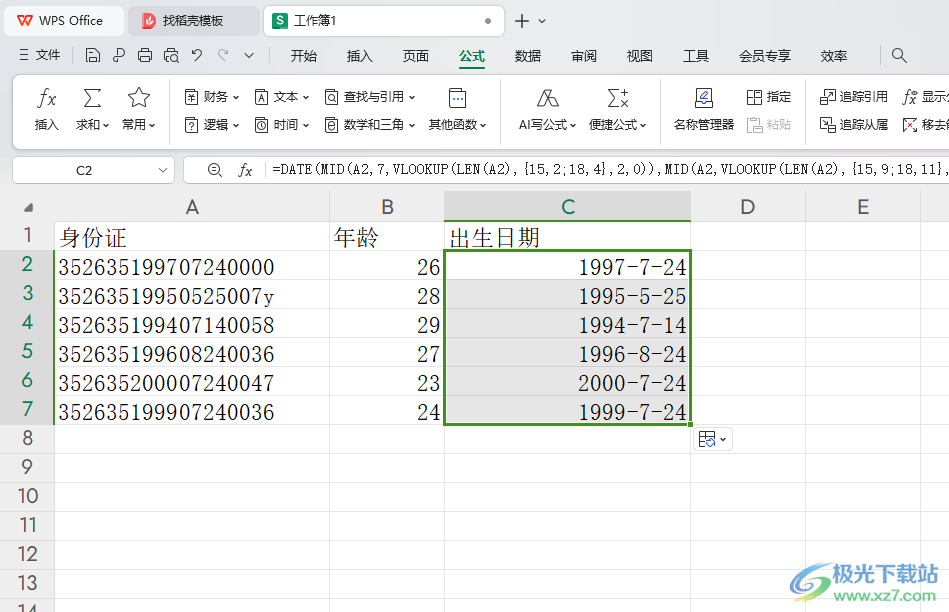
方法步骤
1.首先,我们需要打开要进行统计的数据表格。

2.然后将鼠标定位到需要提取生日信息的单元格中,再点击页面顶部的【公式】选项,然后再点击工具栏中左侧的【插入】选项。

3.在页面上弹出一个插入函数的窗口之后,再点击【常用公式】,然后选择【提取身份证生日】。

4.随后,将鼠标光标定位到【身份证号码】的框中,然后点击表格中的第一个需要提取信息的身份证号码单元格,最后点击确定按钮。

5.那么我们需要计算的第一个生日信息就会提取完成,如图所示。

6.接着,将鼠标定位到已经提取出来的单元格中,然后进行下拉填充操作,即可获取到其他的单元格中的信息,如图所示。

以上就是关于如何使用WPS Excel快速根据身份证信息提取生日的具体操作方法,我们在进行身份证信息录入的时候,你可以通过录入的身份证信息进行快速的提取到出生日期以及年龄等,感兴趣的话可以操作试试。
-

-
wps office2023版
大小:69.90 MB版本:v11.1.0.14309 最新版环境:WinAll, WinXP, Win7, Win10
- 进入下载




















